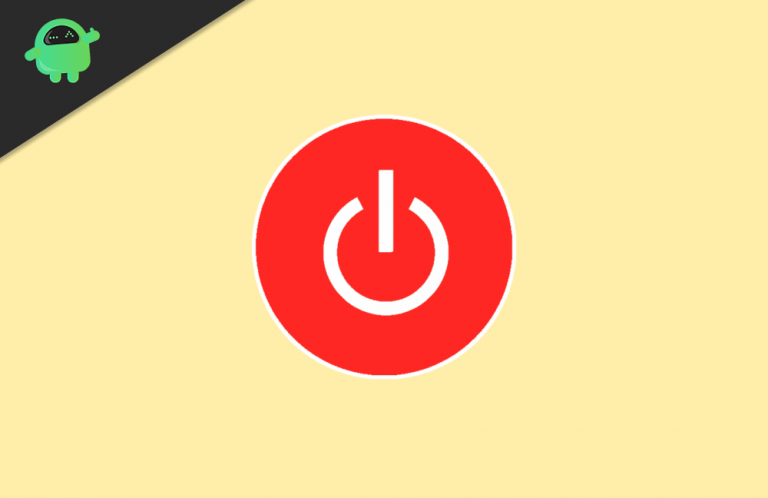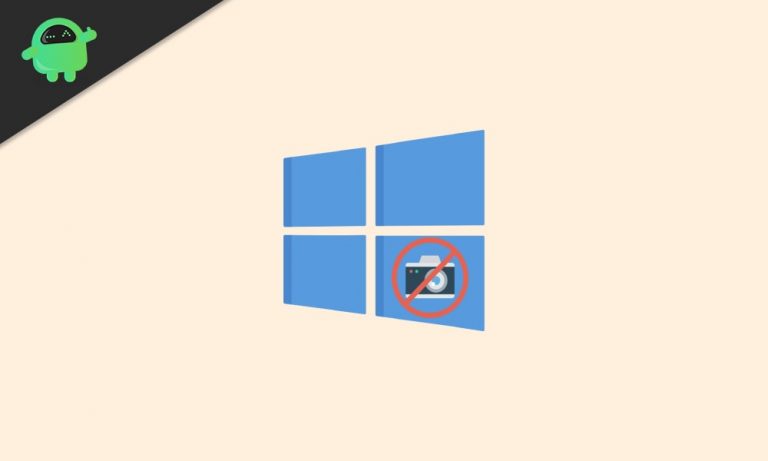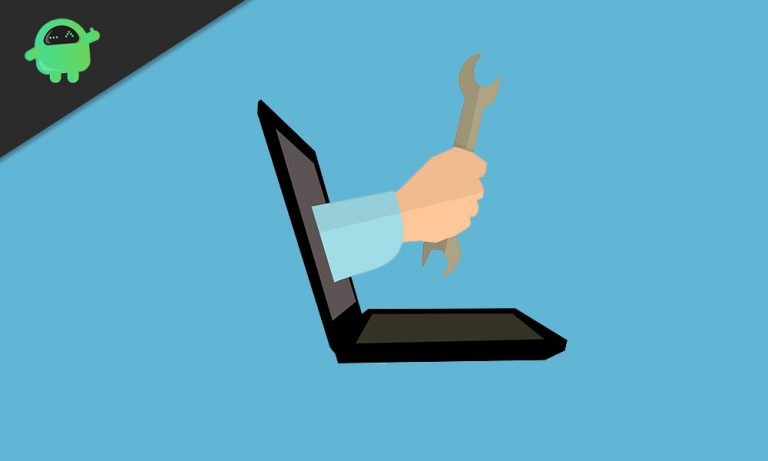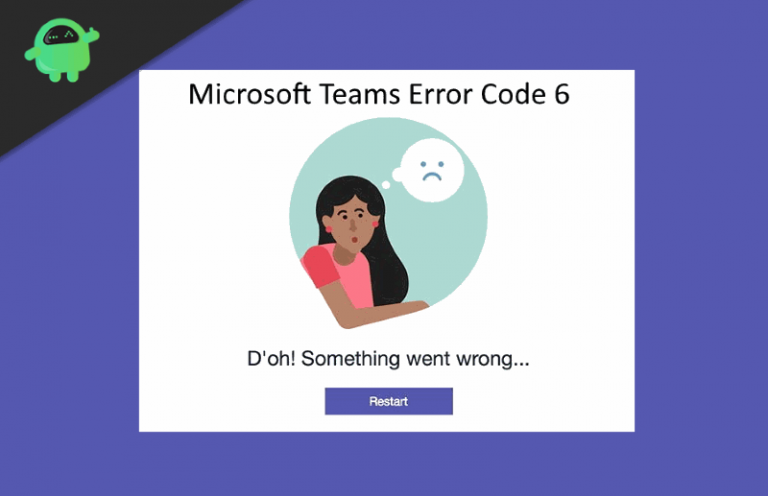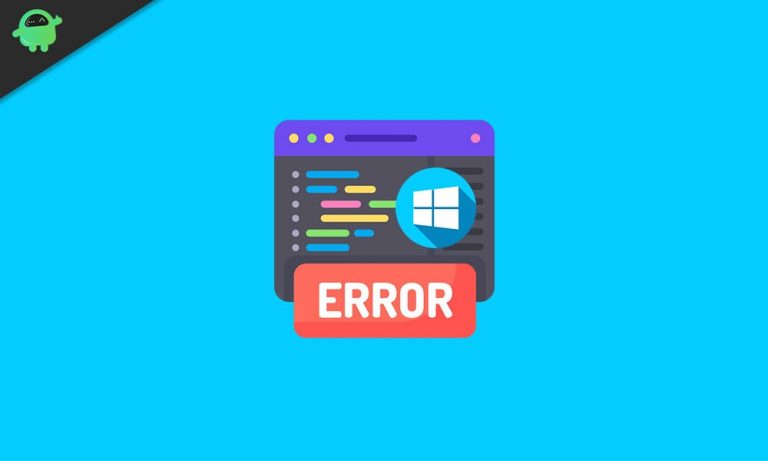Лучшие инструменты для демонстрации экрана для Windows и Mac
Вы искали способы транслировать или дублировать свой экран другу члена семьи? Что ж, вы попали в нужное место, так как у нас есть для вас идеальное письмо. Читайте дальше, чтобы узнать о некоторых из лучших инструментов для демонстрации экрана для Windows и Mac, которые вы должны попробовать в 2020 году!
Одно из самых больших осознаний того, что этот карантин обрушился на нас, заключается в том, что нам действительно не нужно выходить из дома для многих вещей, и это также включает в себя многие виды работы. Вот почему многие компании и рабочие места решили использовать протокол работы из дома, который поддерживает рабочую нагрузку, но без необходимости никого уходить. Если вы хоть немного следите за Интернетом, вы, должно быть, уже слышали о Zoom, популярном приложении для видеоконференцсвязи, которое стало вирусным из-за необходимости часа. Однако многие люди до сих пор не знают о существовании таких приложений, и одна из лучших особенностей большинства приложений для видеоконференцсвязи – это их способность делиться экраном с другими.
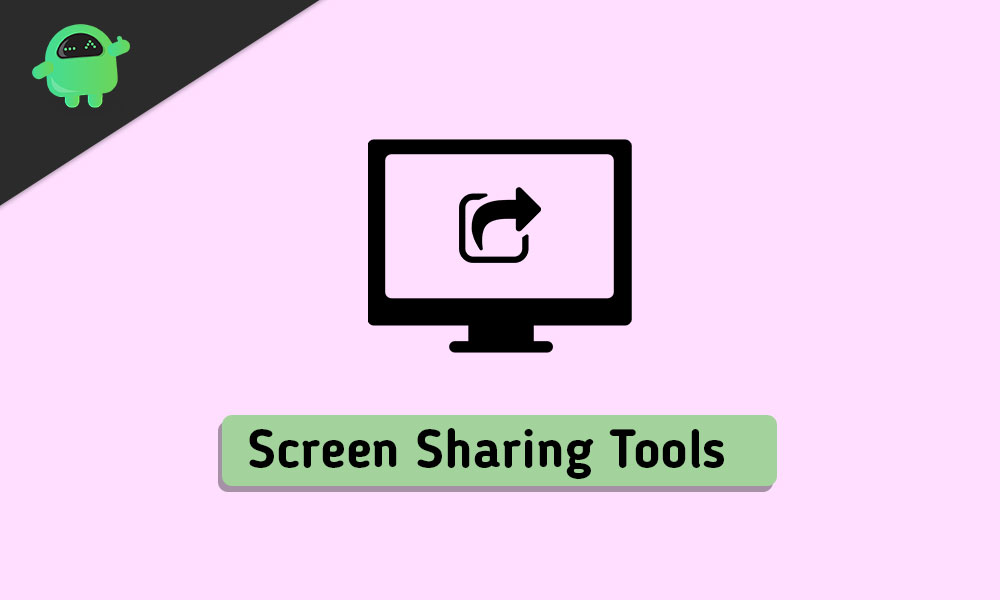
Совместное использование экрана можно использовать по-разному, например, обучать, делиться презентациями на рабочем месте с коллегами или просто помогать другу или члену семьи с некоторыми техническими проблемами с их компьютерами или мобильными устройствами. В любом случае приложения для совместного использования экрана были популярны с момента появления умных устройств, поскольку многие люди чувствовали необходимость иметь их на всякий случай. Однако с таким большим количеством сервисов для совместного использования экрана, какой из них выбрать? Что ж, мы взяли на себя эту тяжелую работу за вас. Ниже мы составили список некоторых из лучших инструментов для совместного использования экрана для Windows и Mac, которые вы можете использовать для общения со своими близкими.
Лучшие инструменты для демонстрации экрана для Windows и Mac
Все приложения, упомянутые ниже, были испытаны и протестированы вами, и я рекомендую только те приложения или программы, которые обеспечивают полноценный пользовательский интерфейс. Что касается доступности, большинство приложений, о которых мы упоминали ниже, для начала бесплатны, но работают на условно-бесплатной основе, что означает, что пользователи могут покупать премиальные версии, которые открывают множество других интересных функций. В целом, если вы не планируете тратить деньги на какие-либо инструменты для демонстрации экрана для Windows и Mac, вы все равно можете наслаждаться большинством списков здесь! С учетом сказанного, давайте посмотрим на наши лучшие выборы!
# 1 – Zoom
Завершая список, у нас есть наиболее очевидный вариант – Zoom. Этой услугой видеоконференцсвязи в наши дни пользуются все и их матери, и все благодаря ее широкому распространению. Многие люди во всем мире, которые использовали онлайн-средства для работы или учебы, скорее всего, используют Zoom. Вот почему в ваших интересах также использовать Zoom. Вы можете использовать инструмент совместного использования экрана Zoom, который работает точно так же, как и рекламируется, и передает ваш дисплей всем, с кем вы разговариваете.
Вы даже можете выбрать, какое окно или приложение на вашем компьютере с Windows или Mac вы хотите использовать для демонстрации экрана. Как только вы начнете демонстрацию экрана желаемого приложения, вы можете использовать некоторые функции, которые помогут человеку, просматривающему поток. Это включает рисование по экрану с помощью мыши, выбор области для ее выделения и даже рисование поверх экрана. В целом, если вы уже использовали Zoom, то это лучший способ сразу начать демонстрацию экрана! Вы можете загрузить последнюю версию Zoom для своего компьютера с Windows или Mac, перейдя по ссылке на их веб-сайт ниже:
# 2 – команды Microsoft
Еще одна служба, которую многие люди обратились к этому карантину, – это Microsoft Teams. Несмотря на то, что не многие люди были заинтересованы в переходе с Zoom на Microsoft Teams после обвинений в том, что Zoom нарушает конфиденциальность пользователей, люди наконец приняли возможности видеоконференцсвязи Microsoft. Лучшее в Microsoft Teams заключается в том, что это отличный способ вести бизнес прямо из дома, поскольку он предлагает множество других функций, которых приложения, такие как Zoom или Skype, не имеют по отдельности.
Что касается функции совместного использования экрана, вы можете быстро запустить ее, нажав значок демонстрации экрана во время чата с кем-то или в группе. Теперь это позволит вам либо поделиться своим полным рабочим столом, либо выбрать конкретное окно приложения для потоковой передачи. Существуют также надстройки для приложений Microsoft, такие как PowerPoint или Word, которые дополняют Microsoft Teams. Общий пользовательский интерфейс и возможности Microsoft Teams также лучше, чем у некоторых других приложений для видеоконференцсвязи. Вы можете загрузить последнюю версию Microsoft Teams для своего компьютера с Windows или Mac, перейдя по ссылке на их веб-сайт ниже:
# 3 – Skype
Следующее – приложение, о котором, вероятно, знает каждый в мире. Верно, в 2020 году Skype совершил огромное возвращение, и все это благодаря его постоянно обновляющимся сервисам видеозвонков, с которыми каждый чувствует себя в безопасности. Хотя Skype может показаться совершенно другим приложением по сравнению с тем, когда вы, возможно, использовали его много лет назад, он по-прежнему поддерживает те же базовые функции видеозвонков и чата, которые он всегда предоставлял. Вдобавок к этому вам предоставляются инструменты для совместного использования экрана и гораздо лучший пользовательский интерфейс для работы, чем раньше.
Способ запуска совместного использования экрана самый простой, когда дело касается Skype. Вы просто нажимаете кнопку демонстрации экрана, которая появляется только тогда, когда вы разговариваете с кем-то. Как только вы начнете процесс совместного использования экрана, вы можете переключать окна на лету, без необходимости отключать вызов и возвращаться к нему. Хотя Skype также является продуктом Microsoft, нет никаких достойных интеграций с такими приложениями, как One Drive или PowerPoint, которые могли бы заставить вас выбрать его вместо Microsoft Teams. Однако из-за его популярности, скорее всего, большинство людей все равно используют Skype. Вы можете загрузить последнюю версию Skype для своего компьютера с Windows или Mac, перейдя по ссылке на их веб-сайт ниже:
# 4 – TeamViewer
Если вы не хотели использовать приложение для видеоконференцсвязи вместо совместного использования экрана, то у нас есть одно из лучших специализированных приложений для вас. Вы, должно быть, уже много слышали о TeamViewer. Это один из, если не самый популярный сервис зеркального отображения и совместного использования экрана – и для хорошей меры. Его используют профессиональные ИТ-компании, которые устраняют проблемы с компьютерами людей, и даже крупные маркетинговые организации, где много сотрудников.
Хотя процесс установки TeamViewer может быть одним из самых долгих, как только он будет готов к работе, вы больше ни о чем не просите. Он обладает мощными функциями, которые позволят вам добиться большего от совместного использования экрана. Вы можете не только поделиться своим экраном, но и запросить доступ для управления компьютером другого человека по беспроводной сети. Это отлично подходит для всех, кто застрял в помощи своим бабушкам и дедушкам в решении компьютерных проблем. В TeamViewer есть и другие основные функции, такие как режим доски, который позволяет рисовать или писать, одновременно показывая свой экран другим. Вы можете загрузить последнюю версию TeamViewer для своего компьютера с Windows или Mac, перейдя по ссылке на их веб-сайт ниже:
# 5 – Скриншот
Завершая наш список некоторых из лучших инструментов для демонстрации экрана для Windows и Mac, которые вы можете попробовать в 2020 году, у нас есть Screenleap. Можно сказать, что мы оставили лучшее напоследок, поскольку Screenleap – это самый быстрый способ сделать ваш экран доступным для просмотра другими. Это все благодаря тому, что вам не требуется абсолютно никаких загрузок, поскольку все работает на самом веб-сайте. Все, что вам нужно сделать, это посетить их веб-страницу, поделиться настраиваемым URL-адресом со всеми, кому вы хотите иметь возможность просматривать свой поток, и нажать кнопку «Встреча».
Единственный большой недостаток, который мы обнаружили у этой службы, заключается в том, что бесплатная версия ограничена 40 минутами использования в день. Хотя это может показаться хорошим временем, чтобы изложить свою точку зрения, мы рекомендуем вам попробовать другие инструменты совместного использования экрана из этого списка, если ваши сеансы намного продолжительнее этого периода ограничения. Однако, если вам достаточно нравится эта платформа, вы можете получить премиум, который дает вам неограниченный доступ к совместному использованию своего экрана. Другие функции Screenleap включают в себя возможность общаться в чате прямо в окне демонстрации экрана. В целом, если вы не хотели загружать совершенно отдельное приложение, чтобы иметь возможность немного поделиться экраном, это лучший вариант. Вы можете загрузить последнюю версию Screenleap для своего компьютера с Windows или Mac, перейдя по ссылке на их веб-сайт ниже:
Вот и все, ребята! Мы надеемся, что вам понравился наш обзор некоторых из лучших инструментов для демонстрации экрана для Windows и Mac, которые можно попробовать в 2020 году! Какой из них вам больше всего нравится, и сколько из этих инструментов совместного использования экрана для Windows и Mac вы уже знаете или использовали? Знаете другие хорошие сервисы, которые позволяют вам показывать свой экран другим людям, которые, по вашему мнению, могут показаться интересными? Дайте нам знать в разделе комментариев ниже, мы будем рады услышать от вас, ребята!